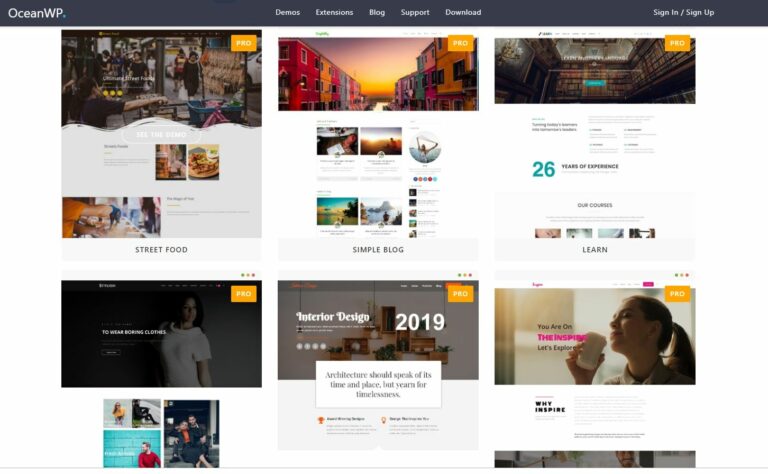Z tego poradnika dowiesz się jak zainstalować WordPressa w firmie lh.pl
Pokazany sposób można wykorzystać do instalacji WordPress również na innych serwerach.
lh Instalacja WordPress Video Poradnik
Na filmie pokazałem 2 rodzaje instalacji WordPress:
1. Ręczną instalację, która wymaga wgrania plików wordpressa na serwer. Wersja dla bardziej zaawansowanych. Ten sposób działa na każdym hostingu, który jest przystosowany do obsługi WordPressa.
2. Automatyczną instalację przy pomocy prostego autoinstalatora WordPress lh.
Zakup hostingu i domeny WordPress
Nie masz jeszcze wykupionego hostingu pod WordPressa?
Wejdź na stronę lh.pl i wykorzystaj specjalny kod rabatowy: – 25%: NetGonet
lh instalacja WordPress obsługa klienta
Nie chcesz poświęcać czasu na instalacje WordPressa?
Możesz poprosić obsługę klienta lh.pl, aby zrobili to za Ciebie.
Wystarczy, że po zakupie hostingu napiszesz napiszesz na adres info@lh.pl następującą wiadomość.
” Dzień dobry, proszę o instalację WordPressa oraz certyfikatu SSL na stronie ( adres Twojej domeny). „
Po kilku – kilkunastu godzinach dostaniesz dostęp do Twojego WordPressa.
Jak wgrać WordPressa na serwer
Jeśli wybrałeś ręczny sposób instalacji WordPress będziesz musiał wykonać kilka kroków.
- Pobrać WordPress z oficialnej strony wordpress.org
- Wypakować plik na komputrze
- Połączyć sie z Twoim serwerem przez FTP, w tym celu możesz wykorzystać program Filezilla. Cały proces połączenia pokazałem w Video Poradniku.

- Stworzyć bazę danych dla WordPress. Aby, to zrobić musisz wejść do panelu administracyjnego Twojego serwera i znaleźć tam odpowiednie ustawienie.
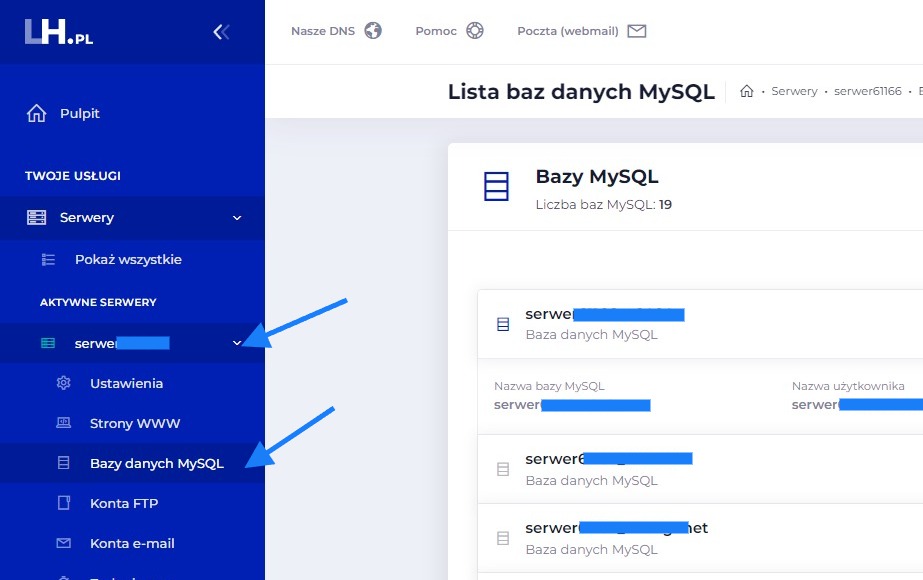
- Kolejny krok, to przypisanie domeny do katalogu na którym znajdują się pliki WordPress. W panelu administracyjnym wejdź na Twój serwer, następnie na strony WWW i kliknij dodaj nową stronę.
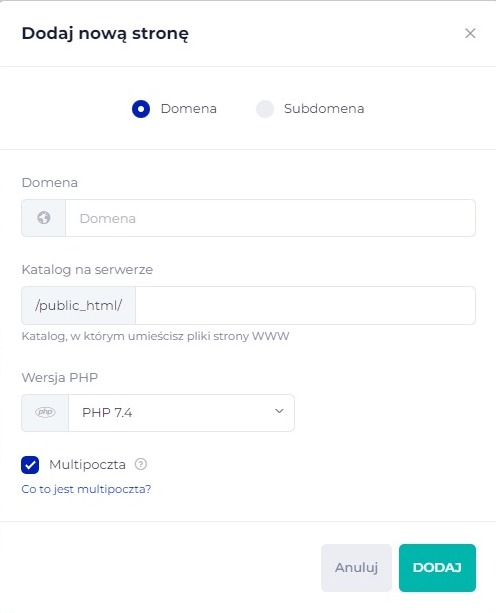
- Następnie wejdź na adres Twojej strony, aby uruchomić instalator WordPress.
Wpisz następujący adres w pasku wyszukiwania Twojej przeglądarki:
https://nazwastrony.pl/wp-admin/install.php
Zostaniesz przeniesiony do instalatora, w którym musisz podać kilka informacji takich jak:
- Język strony WordPress
- Dane dostępu do bazy danych, którą wcześniej utworzyłeś
- Tytuł strony
- Nazwę użytkownika i hasło
- E-mail administratora strony
- Musisz wybrać, czy witryna ma być indeksowana przez wyszukiwarki internetowe.

- Gotowe, udało Ci się zainstalować WordPress na serwerze 🙂
- Teraz czas zrobić przekierowanie
Przekierowanie domeny z http na https
- Żeby certyfikat SSL działał prawidłowo na Twojej stronie, musisz jeszcze wykonać przekierowanie z adresu http:/ na https:/. Żeby, to zrobić musisz:
- Połączyć się z hostingiem przez FTP (filezilla)
- Znaleźć plik .htaccess (jeśli go nie masz w głównym katalogu musisz go stworzyć ręcznie).
- Pobierz plik na komputer i dodaj do niego poniższy zapis
RewriteEngine On
RewriteCond %{HTTPS} !=on
RewriteRule ^ https://%{HTTP_HOST}%{REQUEST_URI} [L,R=301] - Zapisz plik i wgraj go ponownie na Twój hosting. Pamiętaj, że musisz podmienić stary plik, aby zmiany mogły zostać wprowadzone.
Teraz czas przejść dalej, Przygotowałem dla Ciebie kilka poradników, kliknij w link poniżej, aby stworzyć to czego potrzebujesz.

Autor Krzysztof Gonet
Nazywam się Krzysztof Gonet. To miejsce powstało, aby pomóc Ci w stworzeniu zyskownego biznesu online opartego na Twojej pasji i talentach, abyś mógł robić to, co daje Ci satysfakcję, i poprzez Twoją pracę zmieniać świat na lepsze. Dowiedź się więcej o autorze.